Как делать модные надписи на картинках
Иногда свои изображения и сторис в инстаграме нужно дополнить какими-то красивыми фразами. Как наложить красивый текст на фото и из всего многообразия выбрать лучшую программу? Давайте рассмотрим популярные приложения, которые помогут сделать надпись на фото.
AppForType
Если вы не знаете, как наложить красивый текст на фото онлайн с красивым шрифтом, то стоит приглядеться к приложению AppForType. Приложение считается относительно бесплатным. В этой программе есть уже сразу готовые надписи, написанные декоративными шрифтами, которые можно поместить на снимки. Какие-то из них бесплатны, а какие-то можно докупить по желанию.
Приложение имеет огромный функционал:
- можно нарисовать свою надпись от руки;
- добавлять на снимки логотипы, граффити, картинки из Интернета;
- сфотографировать надпись и нанести ее на другое фото;
- огромное количество готовый надписей, которые разбиты по темам (сезоны, путешествия, мотивация, любовь, мечты, свадьба, города России, спорт, праздники, кисти, чаепитие, дни недели, праздники, котики :3 и многое другое);
- возможность настроить каждую надпись под определенный размер и раскрасить ее в любой оттенок;
- есть возможность докупить некоторые надписи за деньги.
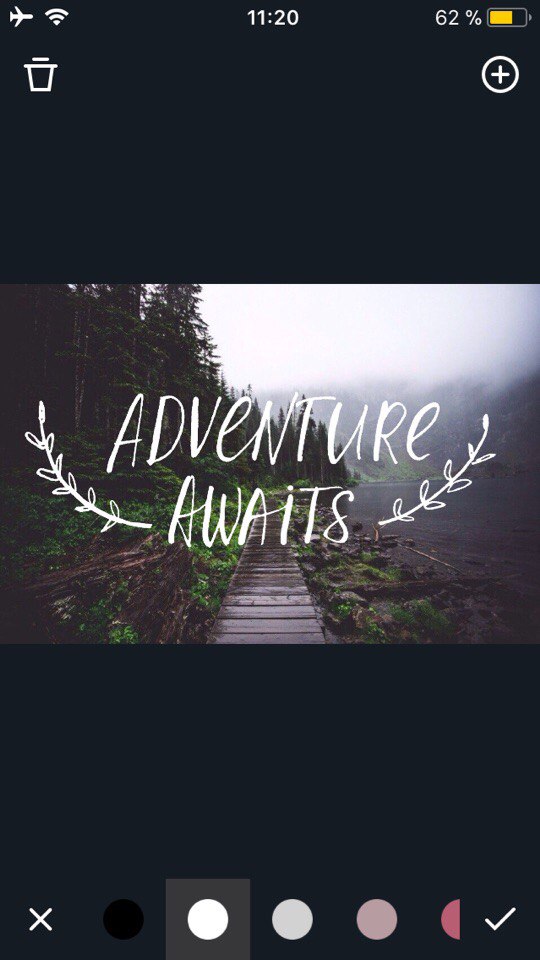
Rhonna Designs
Следующее приложение для текста на фото называется Rhonna Designs. Программа является платной и стоит 149 рублей (на 2018 год). Если вам не жалко своим денег, то можно ее себе приобрести. Потому что возможности программы действительно поражают своей безграничностью:
- можно сделать обложки для ютуб видео или фоны для смартфонов;
- здесь представлена огромная коллекция разнообразных бэкграундов с декоративными паттернами;
- большое количество хипстерских стикеров и наклеек (ленты, венки, листья, веточки, геометрические фигуры, крылья, стрелы, животные и тд);
- готовые красивые надписи с обводками и без;
- создание свое собственного уникального текста;
- возможность откорректировать размер и цвет всех элементов.

Snapseed
Наложить красивый текст на фото для айфона и андроида можно с помощью программы Snapseed. Скачать бесплатно программу можно в официальном магазине AppStore и Google Play. Программа имеет широкий спектр функций:
- огромное количество разнообразных шрифтов;
- возможность сделать надпись в круге, квадрате или многоугольнике;
- в приложении можно добавить текст со всякими линиями и черточками;
- возможность выбрать любой цвет надписи, размер и прозрачность.
Некоторые надписи могут не работать на кириллице. Фразу можно перевести на английский язык.
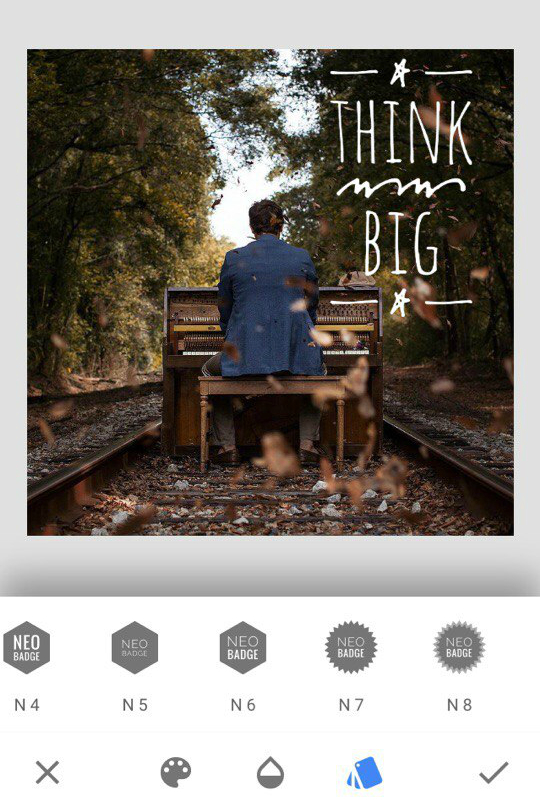
Другие возможности
Наложить красивый текст на фото можно с помощью огромного количества приложений. Программы, которые перечислены в списке, по своим функциям довольно похожи между собой. В каждой из них можно наложить текст, изменить размер, цвет и подобрать уникальный шрифт. Для себя вы можете выбрать любую, какая понравится. Вот они:
- Pics Art;
- Aviary;
- InShot;
- Camly (+много крутых наклеек);
- PicSee (текст в фигурных рамочках);
- Typorama (крутые надписи, но некоторые из них нужно разблокировать лайком в инстаграме или фейсбуке);
- ADDY;
- DoodleSnap (огромное количество мелких деталей: листья, стрелочки, цветочки, фигурки, надписи).
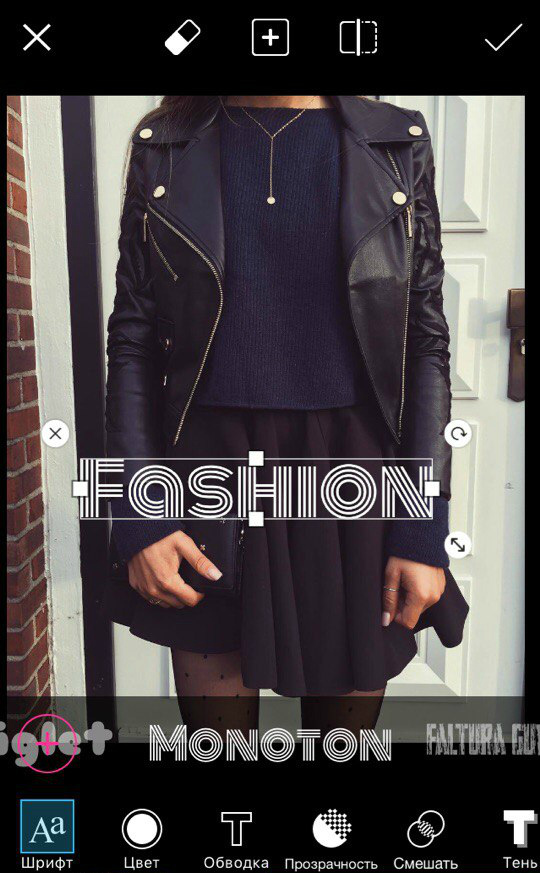
Сорви овации
Будьте самыми стильными! Используйте суперэффекты:
- Маски для инстаграма.
- Обложки для актуальных историй.
- Красивые шрифты.
- Топ-20 лучших фильтров VSCO.
- Анонимно смотреть истории.
- Видеоредакторы.
- Как убрать предмет с фото.
- Рамки (большая коллекция).
- Мемоджи.
- Акварельные мазки.
- Flat Lay раскладка.
- Надпись в круге на фото.
- Двойная экспозиция.
- Снимки в стиле Полароид.
- Красивый инстаграм в маленьком городе.
Еще куча лайфхаков, секретов обработки, лучших фильтров и необычных масок. А также о том, как сделать радугу на лице, наложить текст, правильно разложить раскладку на фото, описано в сборной большой статье. Кликайте на картинку!
Теперь вы знаете, как наложить красивый текст на фото. Воспользуйтесь любой программой, в которой вам будет удобно работать. Пускай ваши фото собирают огромное количество лайков.
Спасибо за ваше потраченное время
15 июня, 2020
Автор: Maksim
Наложить текст на фото, как это сделать на своем компьютере или онлайн, описано в данном материале. В самым популярных программах и даже без них.
Есть множество сервисов в интернете, которые позволяют сделать это очень быстро и, не прилагая усилий, как и программ для операционной системы Windows.
Предыдущая публикация была посвящена тому, как сжать jpg онлайн. Сейчас вы узнаете, как сделать надпись на картинке на ПК или онлайн.
Интересно! Чтобы сделать это — нет смысла устанавливать и использовать такие громоздкие решения, как Adobe Photoshop и другие. Поэтому в этой статье будут только действительно полезные и функциональные просмотрщики и онлайн сервисы, которыми можно быстро и постоянно пользоваться.
Как сделать надпись на фото на компьютере
Наложить текст на картинку можно, как встроенными средствами в Windows, так и с помощью специальных программ — просмотрщиков изображений.
Рассмотрим на примере трех самых популярных программ, в остальных текст на фотографию можно наложить таким же образом, различаться может лишь незначительное расположение меню и их название.
Microsoft Paint
Адрес: Уже встроена в Windows
1. Перейдите в папку с вашей фотографией, кликните по ней правой кнопкой мыши и выберите из всплывшего меню пункт «Изменить».
2. Кликните в панели меню по иконке с буквой «А» и на изображении установите курсор в том, месте, где хотите написать, что-либо или можете сразу выделить область для расположения абзаца.
3. На этой же панели меню можно выбрать шрифт, размер, цвет и прозрачность написанного. Просто укажите здесь нужные значения или оставьте все, как есть.
4. Сохраните полученный результат, нажав на «Файл» — «Сохранить как» и указав путь в проводнике.
IrfanView
Адрес: IrfanView
1. Откройте снимок в программе, в меню перейдите по «Правка» — «Добавить текст».
2. Напишите, что необходимо и укажите параметры: шрифт, размер, цвет, сглаживание. Чтобы посмотреть, как все будет выглядеть, кликните по кнопке «Предпросмотр». Чтобы перемещать написанное — нажмите по месту на изображении и текст переместится туда.
3. Сохраните, что получилось, нажав на «Файл» — «Сохранить как» и, указав директорию в проводнике.
FastStone Image Viewer
Адрес: FastStone Image Viewer
1. После того, как откроете снимок, в меню перейдите по «Правка» — «Рисование».
2. В левой колонке кликните по значку с буквой «А» и на самом изображении укажите место и напечатайте необходимое. Параметры указываются в панели «Начертание текста».
3. Сохраните, что получилось, нажав в меню на «Файл» — «Сохранить как» и указав путь для файла.
Наложить текст на фото онлайн
Есть множество сервисов, которые позволяют быстро и красиво наложить надпись на фото онлайн. Самые качественные из них собраны для вас в этом материале.
Editor.pho.to
Страница: Editor.pho.to
Загрузите картинку на сервис и в левой колонке щелкните по пункту работы с текстом. Откроется панель с уже предустановленными шрифтами и эффектами, можете выбрать из списка понравившийся и написать, что нужно.
Справа эффекты задаются вручную. Шрифты на сервисы интересные и красивые, идеально подойдут для любой фотографии. Также, можете сделать обработку по своему усмотрению. После всех изменений нажмите на «Сохранить и поделиться» и выберите необходимый вариант.
Fotump
Страница: Fotump
Отличный вариант, чтобы наложить текст на картинку онлайн. После загрузки снимка нажмите в левой колонке по пункту работы с текстом. Кликните по понравившемуся шрифту и сразу же укажите необходимые параметры.
Кроме этого, можно добавить стикеры, обработать изображение при помощи фильтров и нарисовать, что-нибудь. После всех изменений кликните по кнопке сохранения и укажите его качество.
Watermarkly
Страница: Watermarkly
Простой и качественный сервис, который позволяет быстро и качественно сделать надпись на картинке онлайн. Сразу после загрузки, кликните по кнопке добавления надписей и задайте его параметры. Перемещать его нужно просто курсором мыши.
Шрифтов здесь довольно много, есть и премиум варианты. Менять можно все: цвет, размер заполнения, прозрачность и даже вращать написанное. После изменения, щелкните по кнопке сохранения и файл сразу скачается на ваш ПК или ноутбук.
Online Fotoshop
Страница: Online Fotoshop
Неплохой фоторедактор, среди функций которого есть и возможность создавать надписи. Загрузите сюда снимок и кликните по пункту для добавления надписей. Задайте шрифт, размер и цвет, расположение меняется просто курсором.
Чтобы загрузить результат себе на ноутбук или компьютер, щелкните по кнопке скачивания, все сделанные вами эффекты, применятся и файл сразу закачается.
В заключение
Это были самые простые способы, как это можно сделать с любого компьютера или ноутбука без интернета и с помощью онлайн сервиса. Надеюсь вам была полезна данная публикация и качественных снимков.
Хотите превратить удачный кадр в красочную открытку или дополнить смешной снимок остроумной подписью? Сделать это быстро и красиво позволит редактор ФотоМАСТЕР. С его помощью вы сможете создавать любой текст и выбирать для него оформление. Читайте статью, чтобы узнать, как сделать надпись на фото всего за 2 минуты в этой программе!
Оглавление:
1. Добавляем надпись на фото за 2 клика
2. Видео: как добавить красивый текст на фото
3. Как сделать прозрачную надпись на фото
4. Другие способы
Чтобы делать потрясающие надписи на снимках, нужно для начала установить редактор ФотоМАСТЕР. Вы можете загрузить дистрибутив с нашего сайта бесплатно:
Добавляем надпись на фото за 2 клика
Дополнить фотоснимок текстом с помощью редактора ФотоМАСТЕР очень просто. Нужно выполнить всего 3 шага, попробуйте:
Шаг 1. Выбор снимка для работы
В стартовом окошке редактора нажмите «Открыть фото». Появится проводник, который даёт доступ к папкам компьютера. Двойным кликом мышки выберите желаемый снимок. Он окажется в рабочем поле программы.
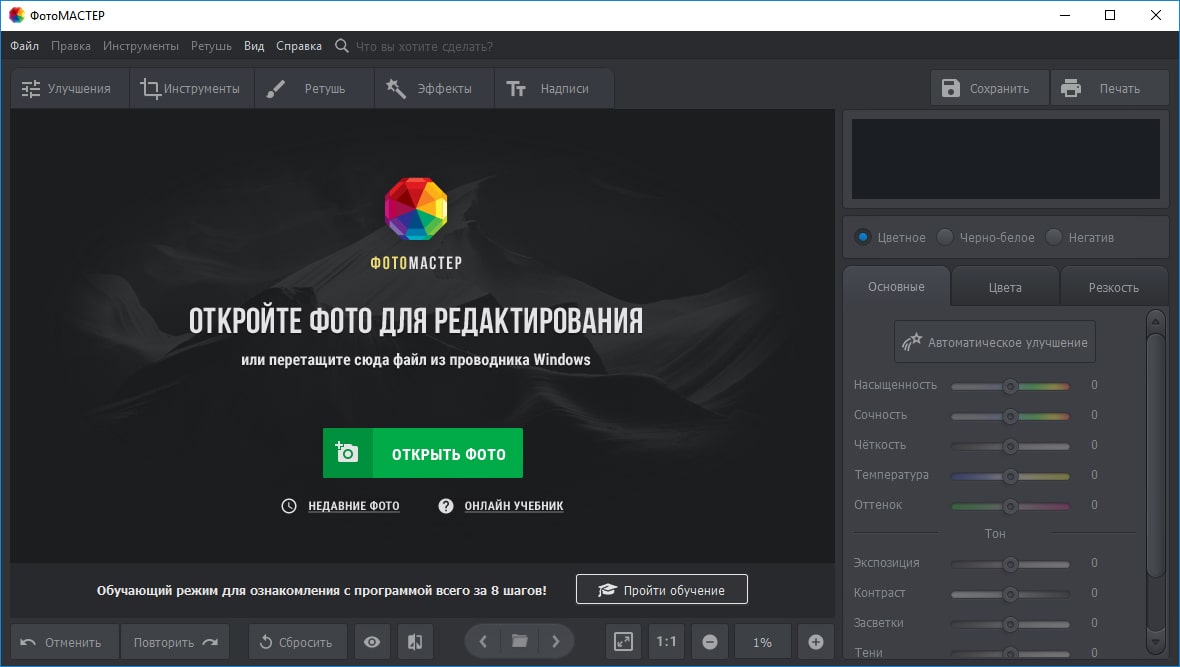
Кликните «Открыть фото», чтобы выбрать снимок в работу
Шаг 2. Добавление текста
Чтобы наложить текст на фото, перейдите в подраздел «Надписи» и нажмите «Добавить текст». В поле справа введите желаемую подпись. Это может быть как одно короткое слово, так и длинный текст, например, стихотворение, цитата или поздравление.
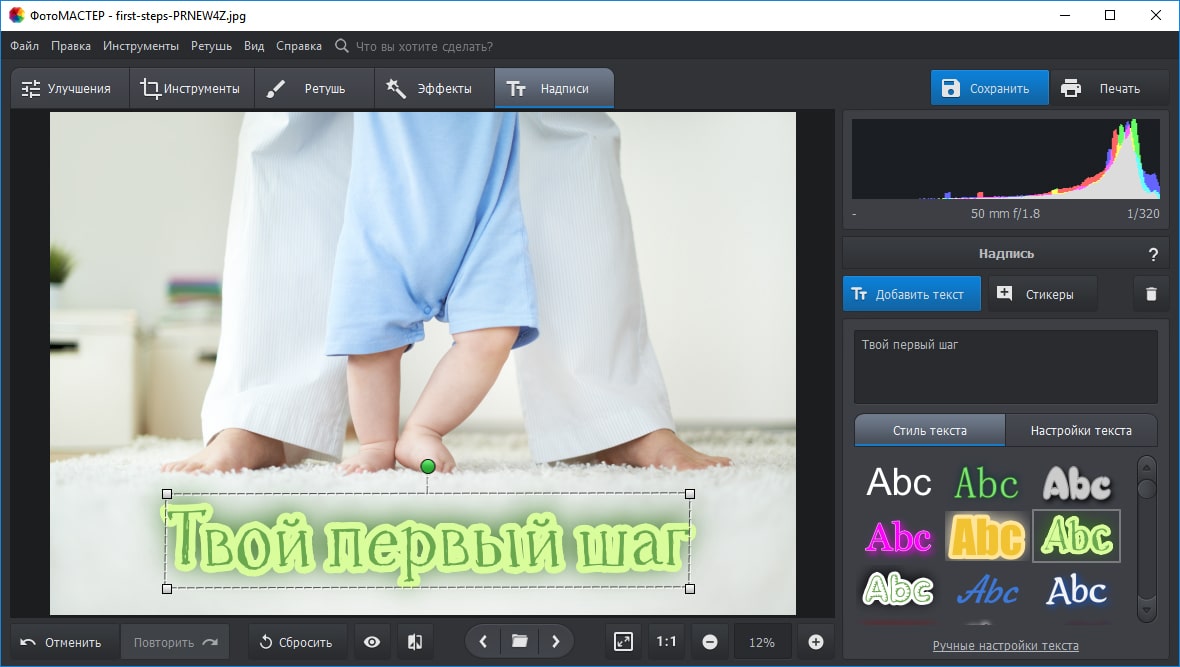
Впишите текст и выберите красивый стиль
Выберите стиль надписи. В каталоге программы для подписи фото есть множество красивых ярких вариантов. Возьмите тот, который будет смотреться на фото максимально органично и привлекательно. Если предложенные варианты вас не устроили, можно подготовить авторский стиль с нуля. Во вкладке «Настройки текста» можно вручную выставить шрифт, цвет, толщину контура, отрегулировать тень и прочие параметры, чтобы создать свою надпись с уникальным дизайном.
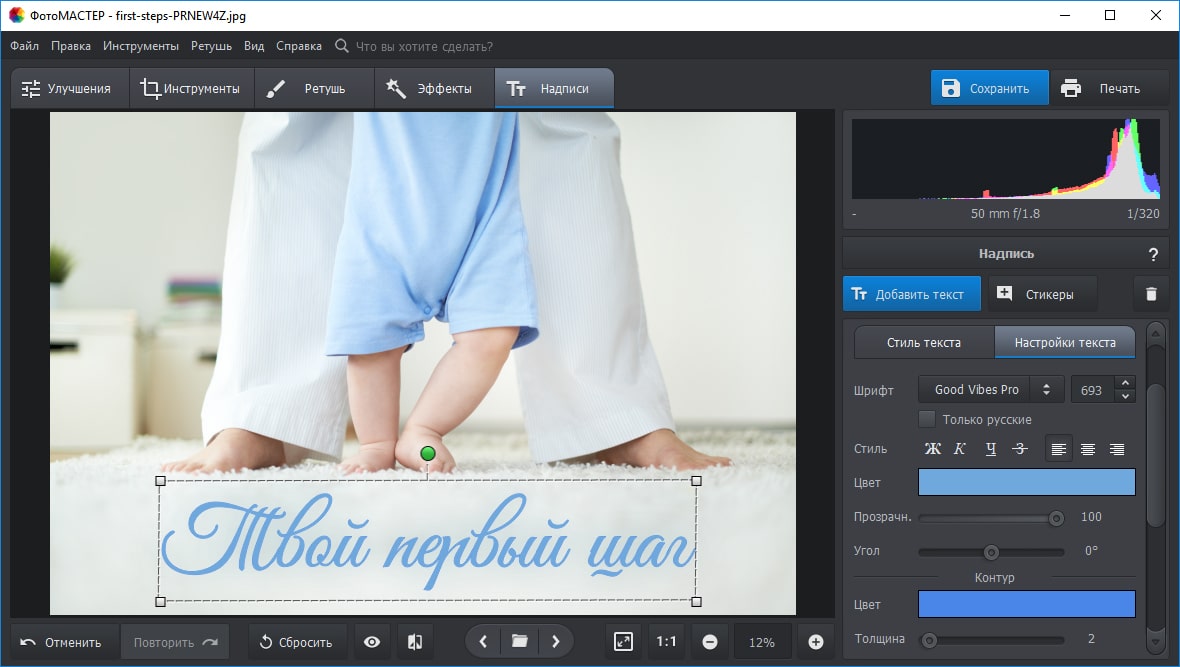
Вы можете разработать собственный дизайн надписи
Теперь следует настроить расположение готового текста. Для этого просто наведите на него курсор и прожмите левую кнопку. Теперь перетащите надпись на желаемую позицию. Если вы хотите увеличить или уменьшить её, то растяните или сожмите рамку, потянув за углы. Вы также можете вращать текст, используя зелёную точку.
Шаг 3. Сохранение готовой картинки
Кликните «Сохранить» и определитесь, в какой папке на ПК должна оказаться подписанная фотография. Выберите формат. Программа для создания надписей на фото предлагает следующие варианты: JPEG, PNG, BMP или TIFF. Установите, какое качество должно быть у изображения. Готово, вы узнали, как сделать подпись на фото легко и просто!
Видео: как добавить красивый текст на фото
Посмотрите видеоурок, чтобы наглядно познакомиться с процессом наложения интересных надписей на выбранную фотографию:
ФотоМАСТЕРИнструкция по добавлению надписей на фото
Как сделать прозрачную надпись на фото
Требуется защитить свои права на снимок? Для этого существует водяной знак. Он представляет собой полупрозрачный логотип или имя автора фотографии. Разберём, как закрыть кадр водяным знаком в ФотоМАСТЕРЕ.
Вы уже изучили, как сделать надпись на картинке. Проделайте вышеописанные шаги до работы в раздле «Настройки текста». Здесь вы найдёте параметр «Прозрачность». Ведите ползунок влево, чтобы буквы начали просвечивать. Подберите оптимальное значение прозрачности и сохраните получившийся снимок.
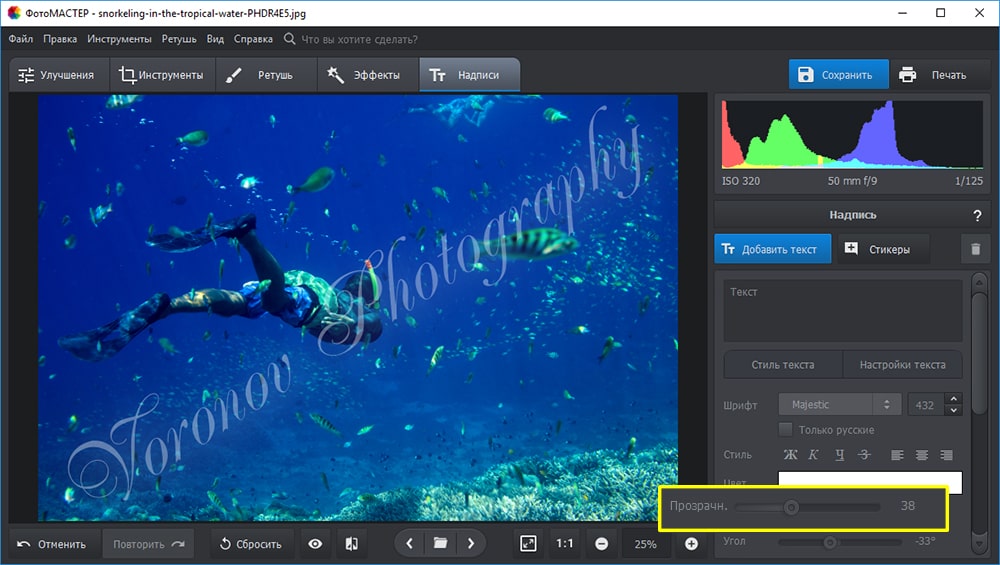
Вы можете добавить на фото водяной знак
Готово, теперь вашу фотографию можно по-прежнему свободно разглядывать, но никто не сможет присвоить себе её авторство. Прозрачная надпись также пригодится, если добавленный текст закрывает важную часть изображения, или вам просто хочется добиться интересного мистического эффекта.
Другие способы
Добавить текст на фотографию на компьютере можно и в других программах. Например, если вы работаете на Windows, делать надписи позволит базовый редактор Paint. В нём можно наложить надпись на снимок, выбрать для неё шрифт, расцветку и размер. Однако в программе нельзя настраивать прозрачность, и нет возможности выбрать готовые красивые стили, которые сберегут время пользователей.
Красиво оформить текст можно в редакторе Adobe Photoshop. Он предлагает широкие возможности для гибкой настройки оформления подписей. Однако этот профессиональный инструмент имеет сложное меню, в котором придётся долго разбираться. И даже минимальное украшение текста потребует глубокого изучения функционала редактора.
Хотите быстро добавлять яркие красивые подписи? Скачайте ФотоМАСТЕР! Это самый простой способ преобразить снимки. Попробуйте вставить текст в картинку прямо сейчас!
Вам также может быть интересно:
Довольно часто возникает необходимость добавить текст на картинку онлайн. Это может быть какая-то надпись, комментарии и прочее. В таких случаях вам помогут специальные сервисы с хорошим функционалом, с которыми легко работать. В этой статье рассмотрим самые популярные сайты.
Fotoump
Это отечественный ресурс, обладающий хорошим функционалом для обработки снимков. Здесь можно обрезать, поворачивать фото, менять размер, добавлять к нему разные формы, рисовать, использовать различные фильтры и прочее. Алгоритм действий простой:
- заходите на официальный сайт бесплатно и без регистрации;
- можно осуществить загрузку картинку с компьютера, или же выбрать один из готовых шаблонов;
- слева кликаем по вкладке “Текст”, определяетесь со шрифтом, после чего появляются дополнительные настройки цвета, размера, прозрачности;
- редактируете надпись, меняете положение, габариты:
- по завершению следует внизу нажать на кнопку “Применить”, затем вверху – сохранить с указанием предпочтительного формата – JPG, PNG.
- ГОТОВО!
Как добавить текст на картинку онлайн с помощью AddText
Это инструмент на английском языке, но интерфейс доступный и понятный. Если вы хотите им воспользоваться, вам необходимо:
- запустить addtext.com;
- кликнуть «Computer» для загрузки картинки онлайн с компьютера;
- на открывшейся страничке редактирования находятся настройки и загруженный снимок;
- в поле «Your text here» пишите надпись, в поле «Style» выбираете стиль, в «Size» – размер. Мышкой передвигаете на нужное место;
- клавиша «Add text» позволяет добавлять еще один комментарий;
- когда закончите, то можете скачать или поделиться в соцсетях, нажав на «Download or Share»
Canva.com
Если вы хотите воспользоваться услугами этого сервиса, нужно будет зайти на сайт через аккаунт Facebook или Google+, кроме того, можно пройти регистрацию с помощью e-mail. Ресурс очень профессиональный, идеально подходит для создания постов в социальных сетях FB, Instagram.
Хотя интерфейс не на русском, но запутаться очень сложно. Тут даже есть обучение для новых юзеров, в котором кратко объясняются все опции.
Добавить текст на фото можно так:
- выбираете шаблон из списка (доступен поиск) или используете одну из многочисленных графических заготовок:
- слева на вкладке “Uploads” загружаем свою картинку, или выбираем готовые качественные изображения в “Photos”. В основном окне можем изменить расположение, размер;
- идем в раздел “Text”, где есть несколько вариантов – заголовок (Heading), подзаголовок (Subheading) и обычный текст. Ну или ищем в каталоге подходящее форматирование. После этого можно вносить корректировки по цвету, выравниванию, интервалу между символами и т.д.:
- для публикации в соцсети жмите по кнопке “Publish” в правом верхнем углу, или же сразу сохраняйте на ПК:
Editor.pho.to
Отличный фоторедактор, предназначенного для разных графических операций. Основная особенность – работа с текстовым контентом, так что вы можете писать все, что хотите. Алгоритм действий простой:
- выбираете «С компьютера» для загрузки картинки на сайт;
- переходите в текстовый раздел с левой стороны (изображение «Т+»);
- с правой указываете вид, а с левой настройки, в поле вводите текст, двигаете его мышкой;
- кликаете «Сохранить и поделиться».
Imgonline.com.ua
Данный ресурс пользуется текстовым способом написания комментария на изображение онлайн. К тому же у вас не получится визуально вести контроль за процессом, так что это не совсем удобный вариант. Но если вы все же решили попробовать, то следует:
- на сайте кликнуть по разделу «Обзор» для скачивания фото на ресурс;
- написать то, что хотите в специальное поле;
- в строчке с готовыми предварительными установками выбрать шаблон или установить свои параметры;
- нажать «ОК», дождаться обработки результата, выбрать «Скачать обработанное изображение».
Добавить текст на картинку онлайн довольно легко. Сделать это можно на одном из вышеописанных сервисов.
Понравилось – поделитесь, подпишитесь!
Делаем вашу страницу интересной и стимулируем подписчиков почаще заглядывать к вам на страницу или на сайт за покупками

Получи нашу книгу «Контент-маркетинг в социальных сетях: Как засесть в голову подписчиков и влюбить их в свой бренд».
Подпишись на рассылку и получи книгу в подарок!

Каждый день перед глазами пользователей соцсетей с огромной скоростью проносятся километры изображений и тысячи публикаций. При переизбытке информации мозг в течение микросекунды оценивает, важна информация для него или нет. Если текст на изображении размещен неаккуратно, то публикация не вызовет интереса, и посетитель пропустит важную новость.
Также текст на изображении размещается в инфографике, превью, презентациях, публикациях на сайтах, на открытках, баннерах и других рекламных материалах. Он придает больше смысла посылу и становится своеобразным «крючком» для читателя. Давайте разбираться, как как создавать картинки с надписями правильно и как делать это быстро онлайн.
Как на картинку размещать текст и создавать цепляющие материалы
Работайте с фоновым изображением.
- На пестром фоне надписи не читаются. Если цвет шрифта отличается от фона всего на несколько тонов, то он также будет практически неразличим для человеческого глаза. Поэтому фон можно осветлить или затемнить, размыть его, наложить градиент.

- Вы пожертвуете красотой ради читабельности, но это будет правильно.
 Также существует обратный процесс — «размытие букв». Читабельность фраз в разы улучшается.
Также существует обратный процесс — «размытие букв». Читабельность фраз в разы улучшается.
- Можно на пестром фоне разместить плашку (однотонная геометрическая фигура), на которой пишется сообщение.
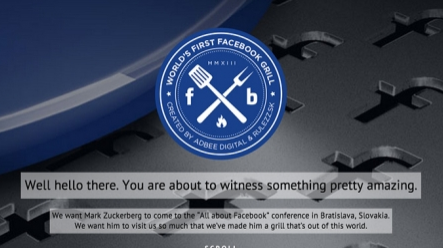
- Слова должны органично вписываться в дизайн. Можно разбить текстовый блок на отдельные фрагменты и распределить их по изображению.

- Используйте дружественные цвета. Зеленый шрифт на синем фоне выглядит убийственно, а черный на белом — скучно. Если сочетание цвета и фона «режет глаз» — экспериментируйте. Для подбора дружественных оттенков используйте специальные сервисы, которые рекомендуют цветовую палитру на основе спектрального круга (о них мы рассказывали в другой статье).
- Дублируйте цвета. Если в шрифте дублируется фоновый цвет, то создается впечатление гармонии, дружественности, а информация воспринимается легче.
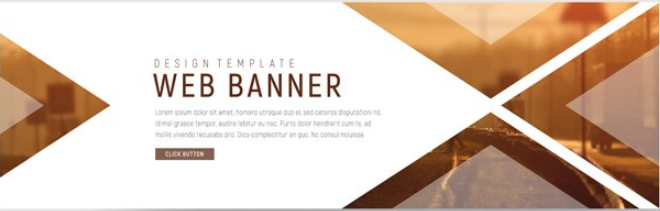
- Выбирайте правильный шрифт. Буквы могут создать как серьезную, так и игривую атмосферу.
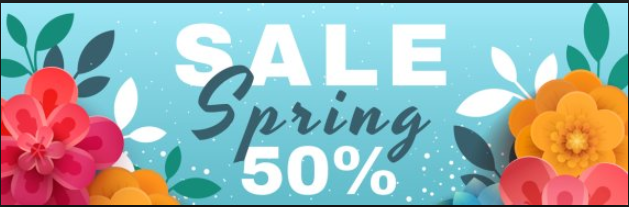 Обращайте внимание на расстояние между символами, словами и строками. Если фраза «висит» или буквы слипаются — это выглядит нечитабельно.
Обращайте внимание на расстояние между символами, словами и строками. Если фраза «висит» или буквы слипаются — это выглядит нечитабельно. - Структурируйте сообщение. Помните о заголовках, подзаголовках, абзацах. Время на оценку важности такого текста у читателя намного сокращается.
- Используйте контрасты.
Для выделения важных фактов примените более тонкий шрифт или его другой колор.
- Помните про правила группировки. Текст должен размещаться либо в центре, либо в одной третьей части блока (фон делится на три равных части, и сообщение группируется в одной или в каждой из них).
- Нельзя размещать текст на лицах и важных предметах. Но можно и нужно «вписывать» его в само изображение.
 Единственный отрицательный момент — для создания сложных картинок нужно уметь пользоваться сложными графическими редакторами и иметь художественное образование.
Единственный отрицательный момент — для создания сложных картинок нужно уметь пользоваться сложными графическими редакторами и иметь художественное образование.
И помните — чем проще будет ваш посыл, тем быстрее мозг оценит его полезность. Не переусердствуйте!
Программы для создания картинок/фото с надписями — онлайн-сервисы в интернете
Для быстрого размещения текста на изображении вы можете обратиться в Сеть, где вам предложат несколько простых в использовании сервисов. Рассмотрим некоторые из них:
Lolkot
Русский сервис. Необходимо загрузить исходник, добавить строки, выбрать спецэффекты, распределить строки по исходнику. Затем готовый материал можно скачать.
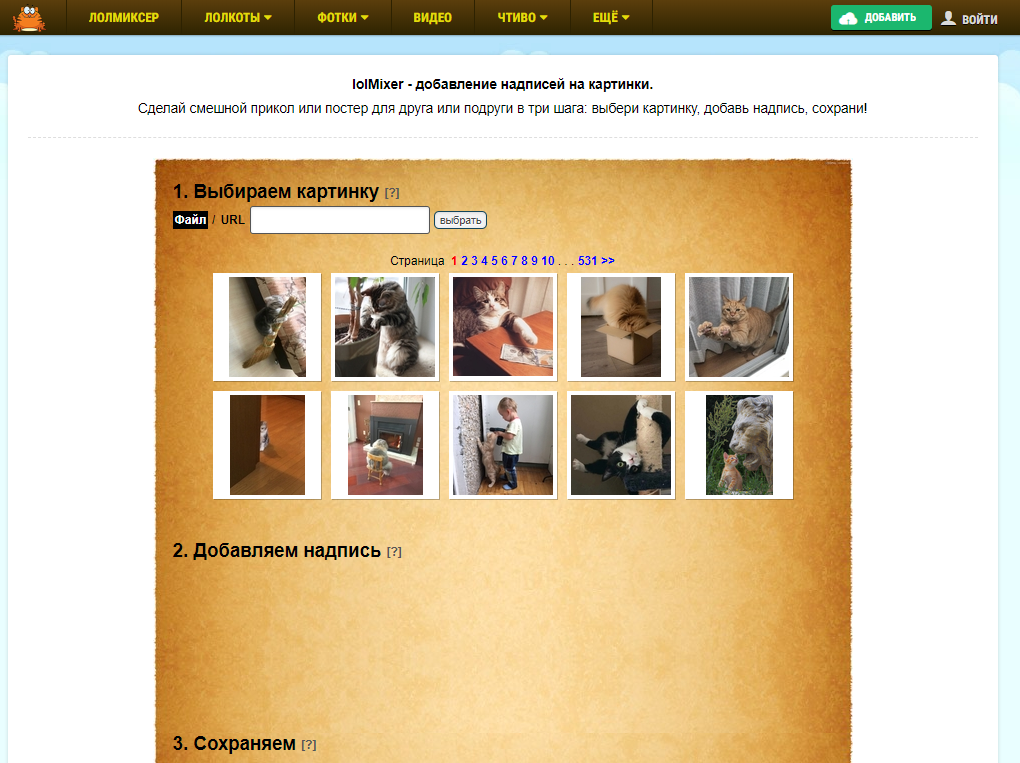
Addtext
Легкий зарубежный веб-сервис. Пользоваться им так же просто, как и предыдущим. У него есть один недостаток — на материале устанавливается водяной знак сервиса.
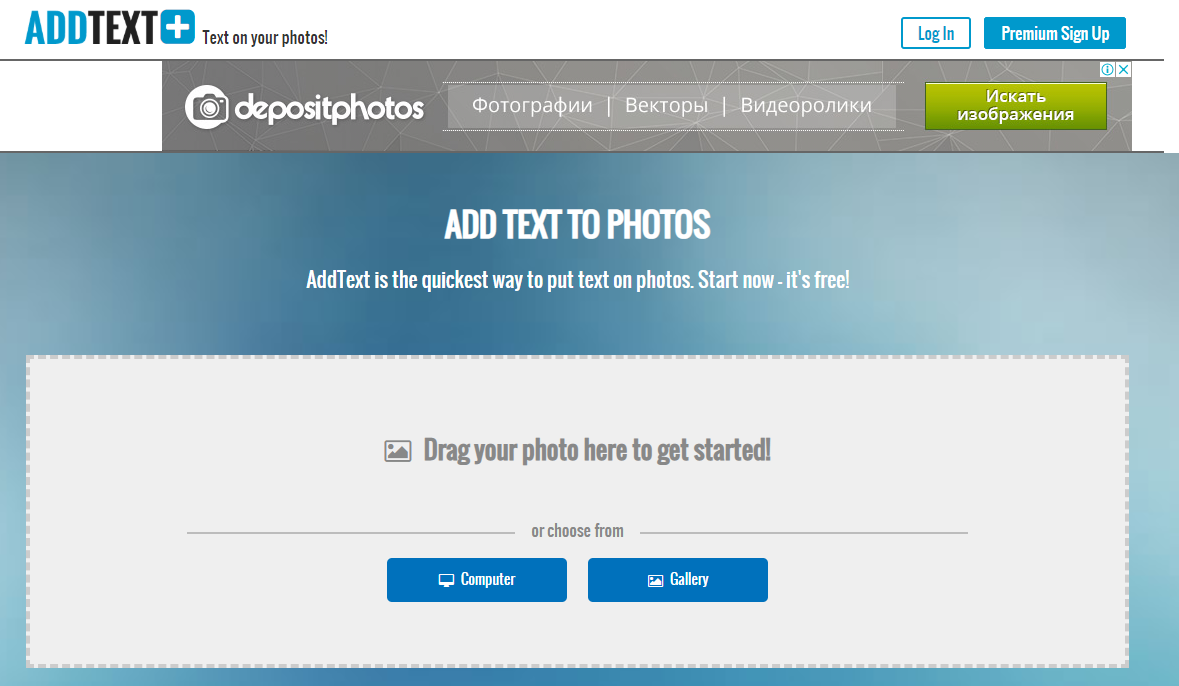
Atkritka
Множество готовых шаблонов, цитат, можно принять участие в рейтинге.
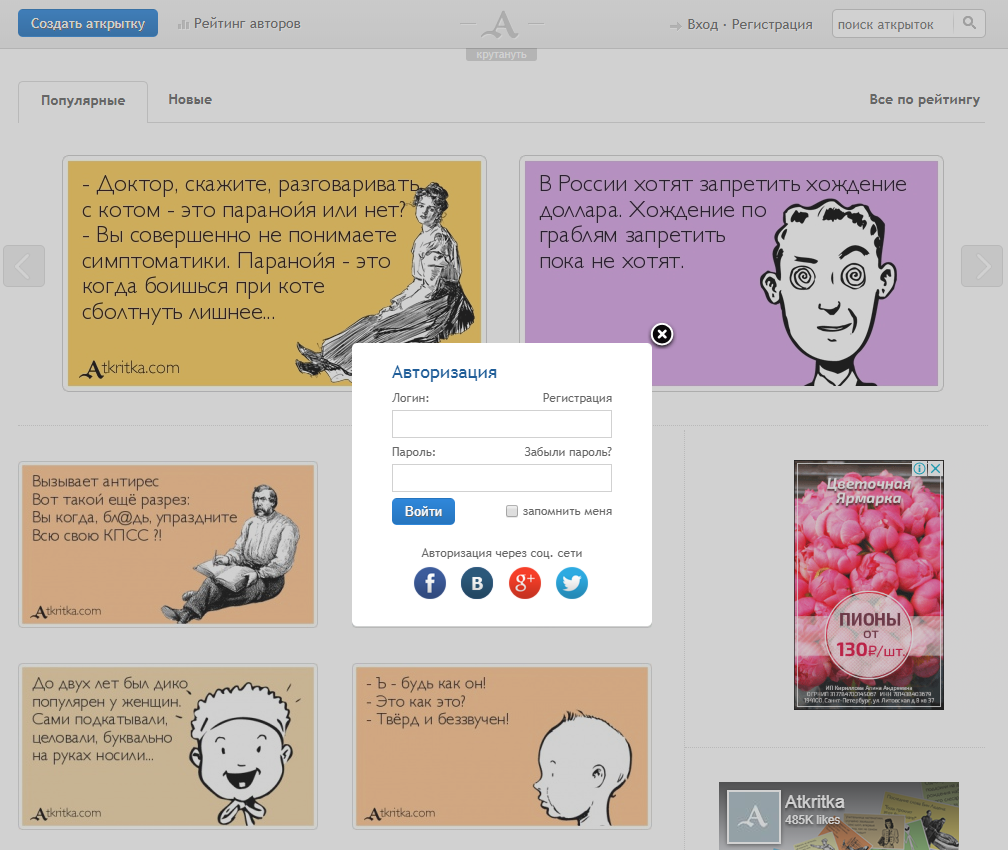
Quoxio
Позволяет выбрать шаблон подложки и разместить на ней фразу.
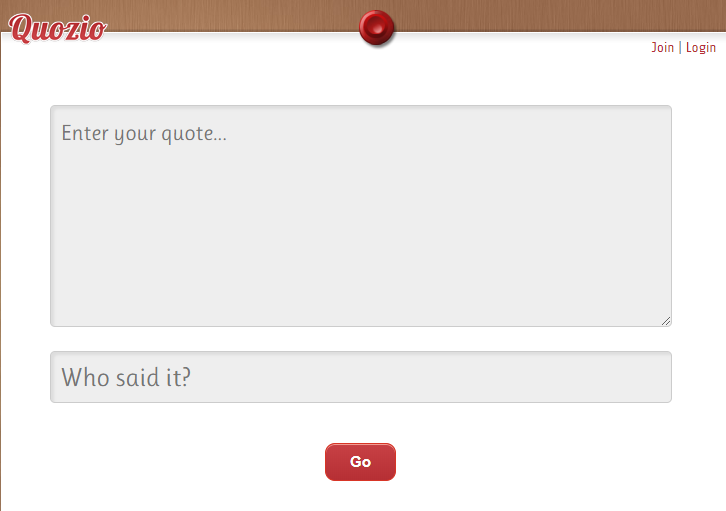
Quotescover
Работает только с латиницей, преобразует фразу в картинку.
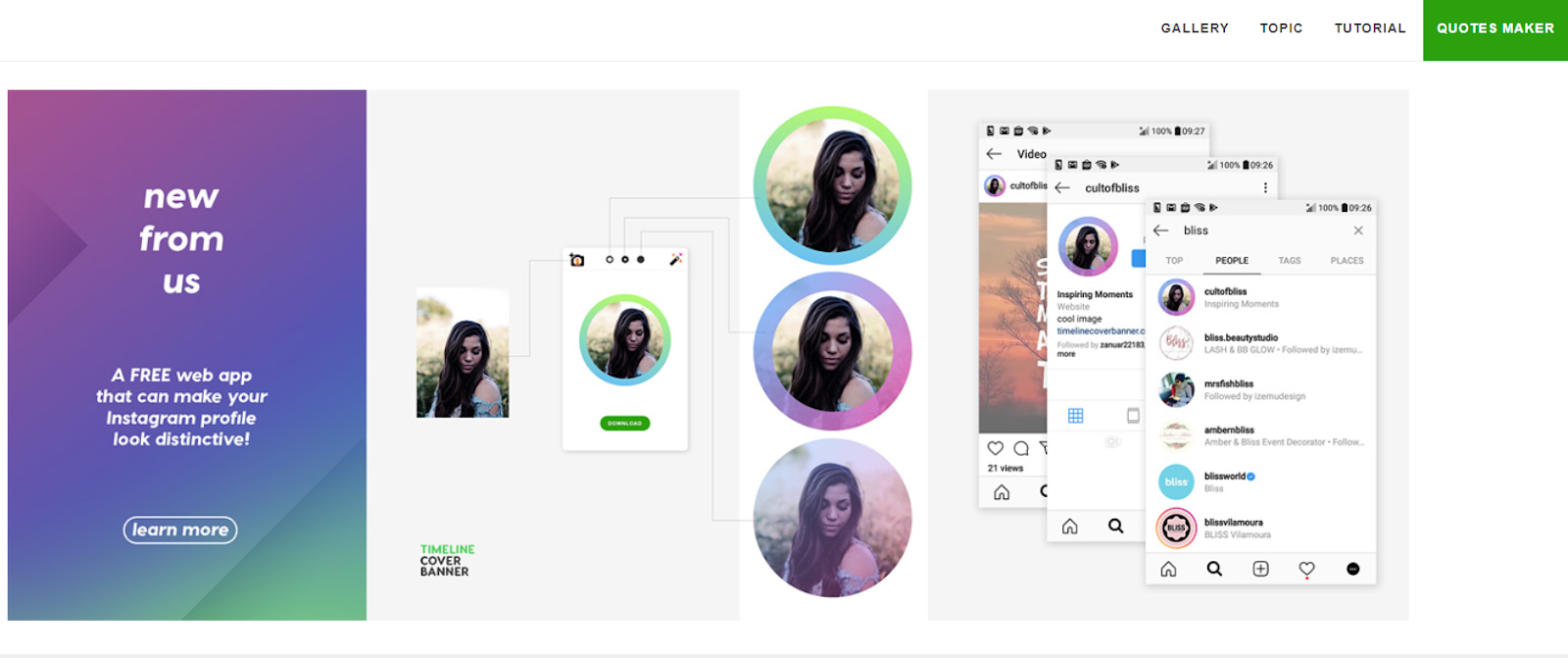
«Канва»
Редактор с огромными возможностями. Можно делать инфографику, обложки, посты, открытки, презентации. Работает как с латиницей, так и с кириллицей.
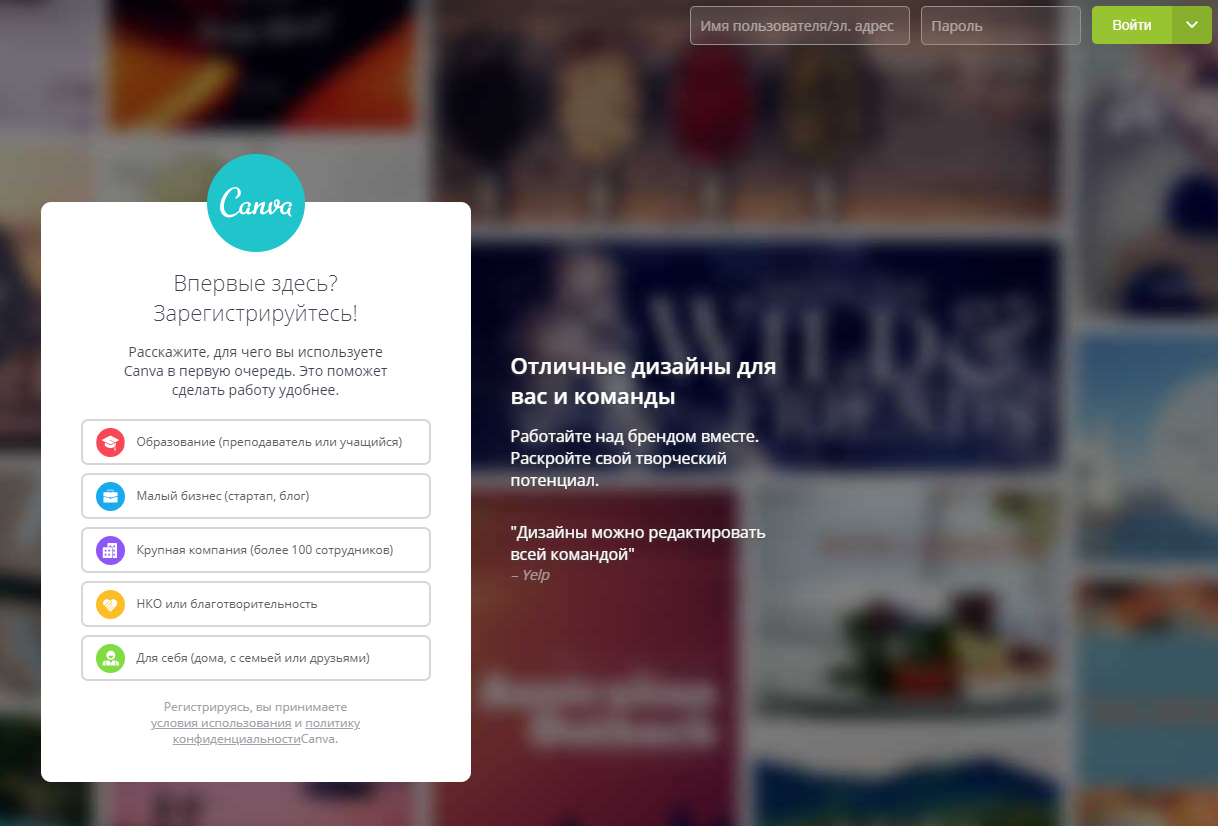
Crello
Такой же популярный сервис, как и «Канва». Имеет дополнительные возможности: новые шрифты и создание анимации.
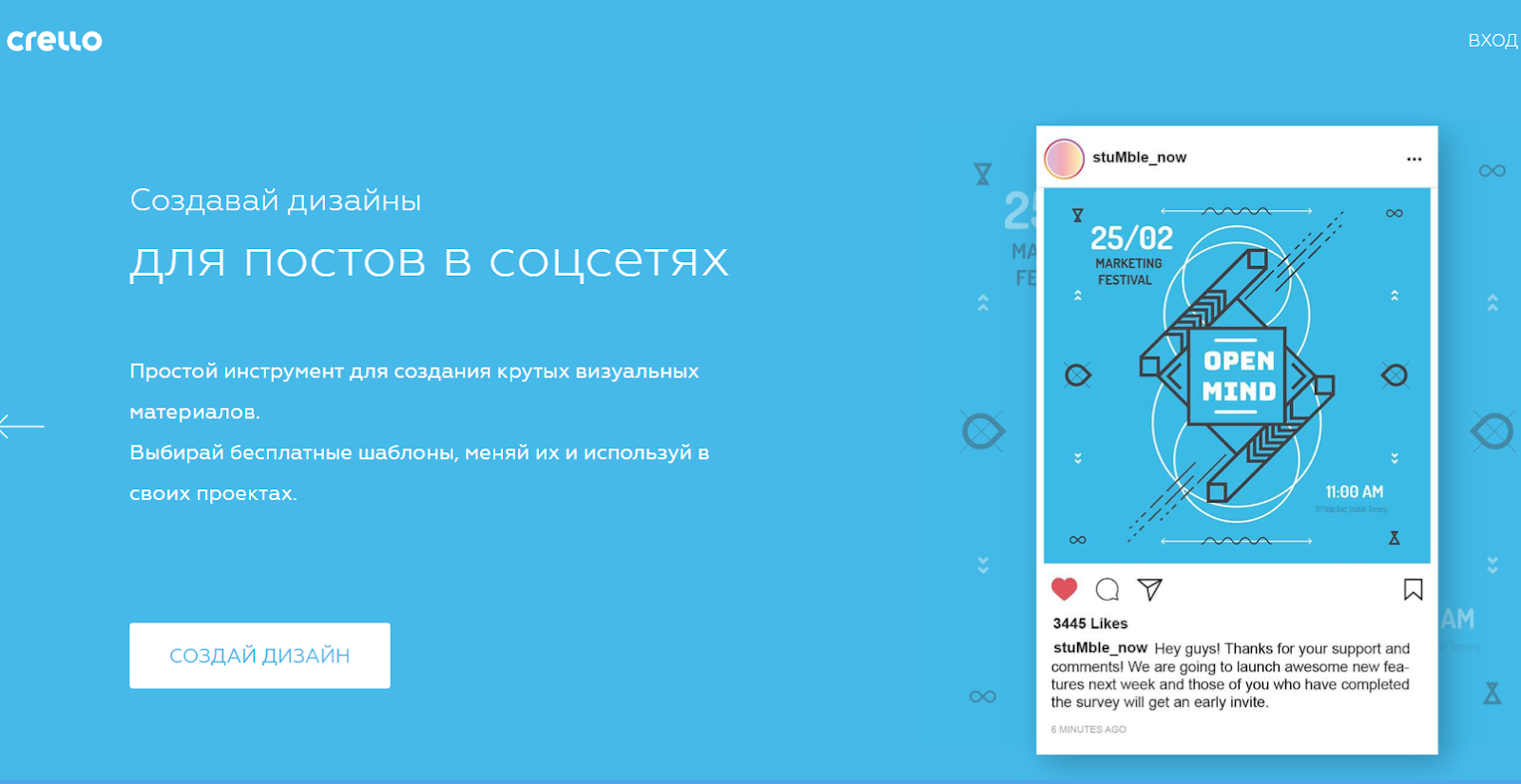
Помимо работы на ПК, осуществить наложение фразы можно при помощи приложений для смартфонов.
«Фонтмания»
Подходит для устройств с iOS. Позволяет подписать любое изображение. Богатый выбор шрифтов, фигур, фильтров. Можно подписать фото и отправить его прямо из приложения в соцсеть.
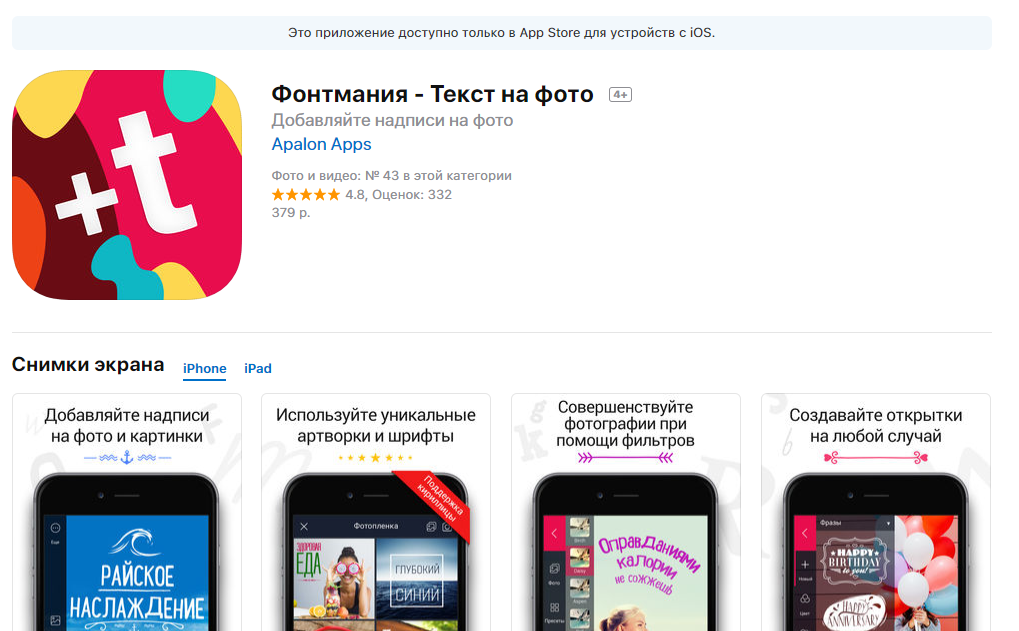
Phonto
Содержит более 200 видов шрифтов, можно вращать фразы, менять цвета, пробелы между буквами и строками. Кириллический шрифт можно установить дополнительно.
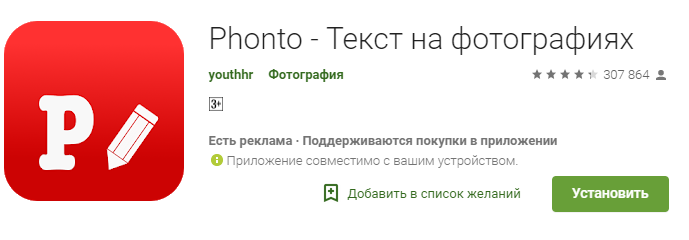
«Надписи на русском»
Приложение можно найти в Google Play. Шрифты кириллические, можно менять цвета фона и текста, добавлять тени, наклонять. Поддерживаются еще 3 языка.
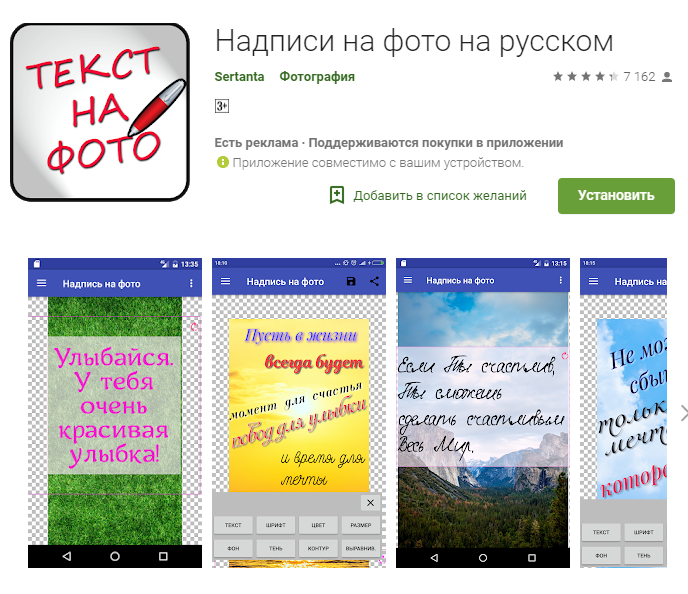
PixelLab
Накладываются стильные предложения, можно в формате 3D. Простой интерфейс, потрясающая графика.
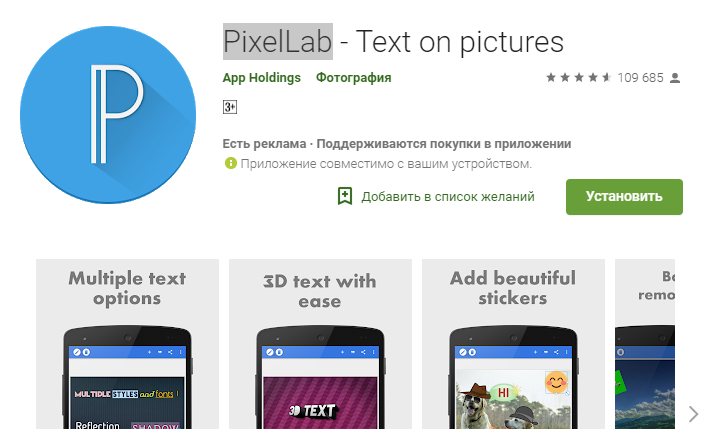
Пользоваться всеми сервисами очень просто. Давайте рассмотрим, как создать картинку с текстом онлайн при помощи популярного сервиса Crello.
Как работать с Crello
- Сначала необходимо зарегистрироваться.
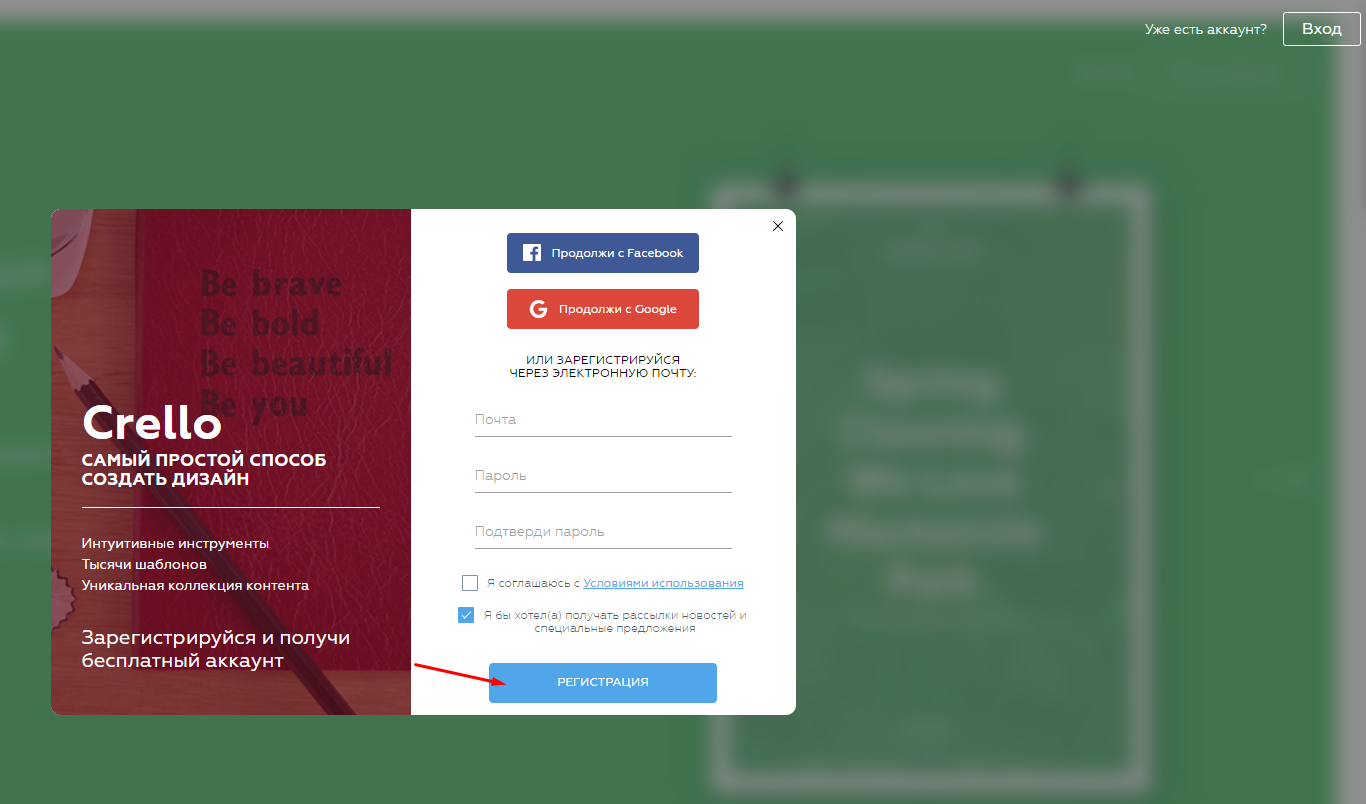
- Затем смените язык на русский (для удобства).
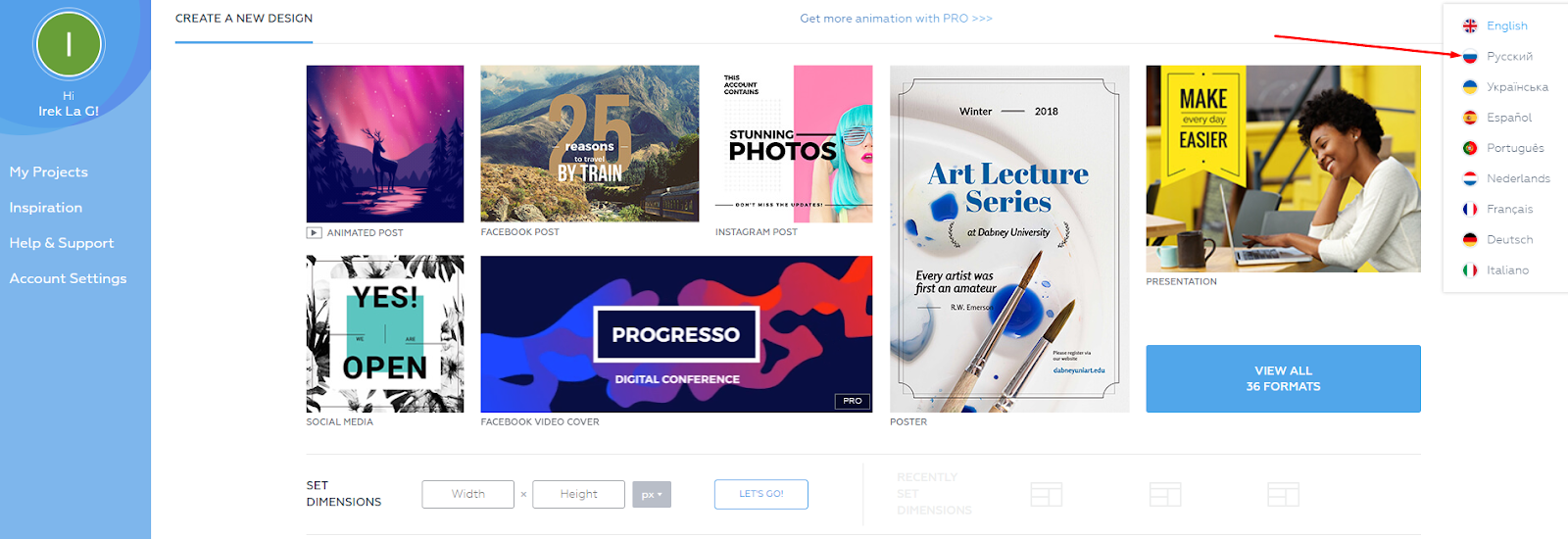
- Установите необходимый размер картинки (мы выбрали 500х500).
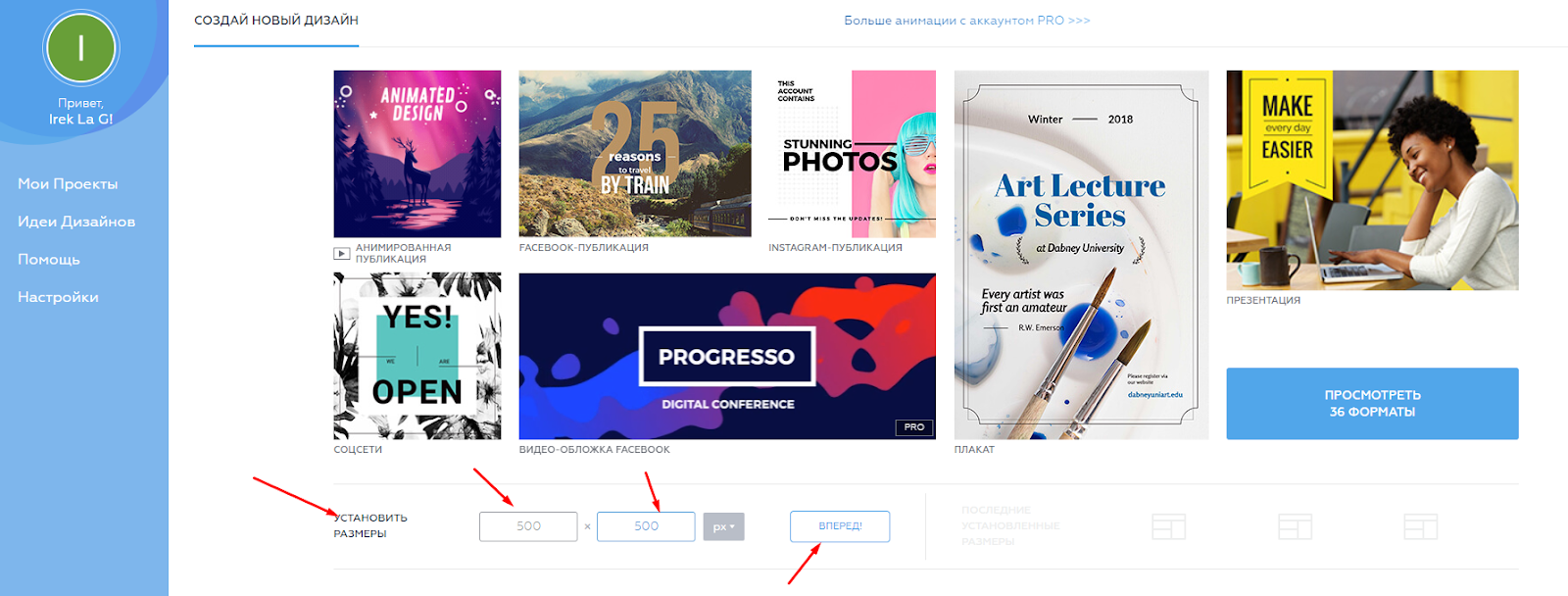
- Выберите шаблон фона или загрузите свой фоновый материал.
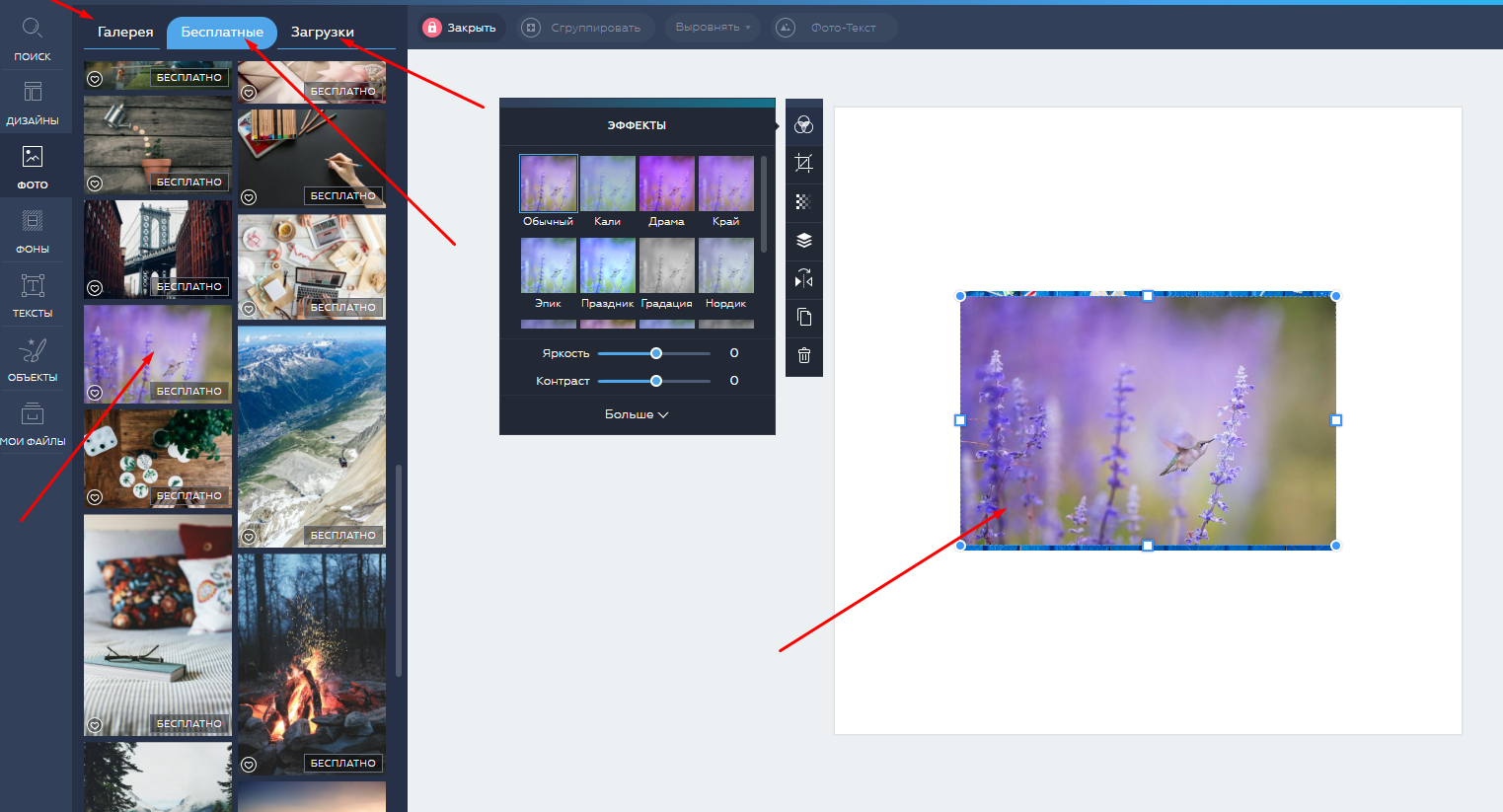
- Добавьте заголовки, подзаголовки, основной текст. Выровняйте элементы, поэкспериментируйте сцветом, наложите спецэффекты (рамки, наклейки, маски, линии).

- Множество готовых шаблонов можно использовать бесплатно. В разделе «Идеи дизайнов» можно ознакомиться с готовыми работами и оттолкнуться от одной из них. Последний шаг —- скачайте свою готовую работу, поделитесь ею или сохраните в своих документах.
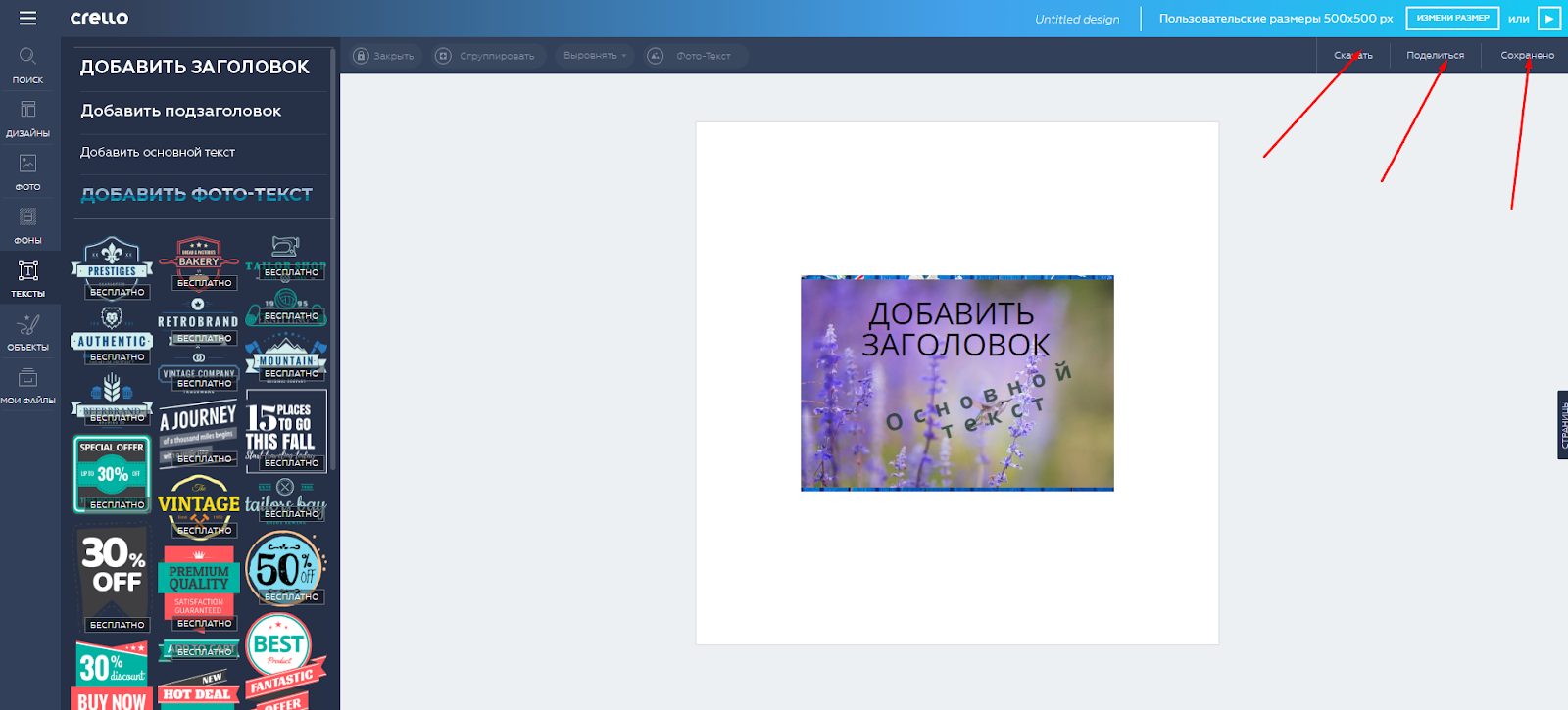
Как видите, работать с графикой очень просто. Конечно, онлайн-редакторы не обладают такими широкими возможностями, как «Фотошоп» или «Корел». Но для разработки несложного баннера, демотиватора, открытки или листовки они вполне подходят. Не нужны дополнительные знания и умения. Необходимо желание развиваться и изучать что-то новое.
